有不少小伙伴的电脑系统遇到了故障问题,想要通过u盘重装系统的方式解决。不过u盘重装系统的前提是先制作u盘启动盘,不少网友不知道如何制作u盘启动盘。今天小编就给大家分享下一键制作u盘启动盘的方法。
1、打开下载安装好的系统之家一键重装系统工具,准备一个 8GB 以上的空白 U 盘,然后选择制作系统功能开始制作启动 U 盘。

2、在制作系统列表中选择您想安装的windows操作系统。

3、确定备份好u盘重要资料后,选择格式化u盘。

启动U盘pe制作图文教程
系统恒久远,一款永流传,系统贵精不贵多,一款使用便捷,顺手的系统会让人使用电脑更方便,pe制作u盘启动工具可以定制你喜欢的系统,让你重装系统不用愁,下面来看启动U盘pe制作的教程.
4、当下载完系统之后,将会自动制作U盘启动以及将下载系统和备份的资料导入到U盘里面,在此期间大家耐心等候。

5、等弹出提示U盘已经制作完成了,拔出u盘。(温馨提示 如果出现制作失败,请重新制作失败的U盘)。
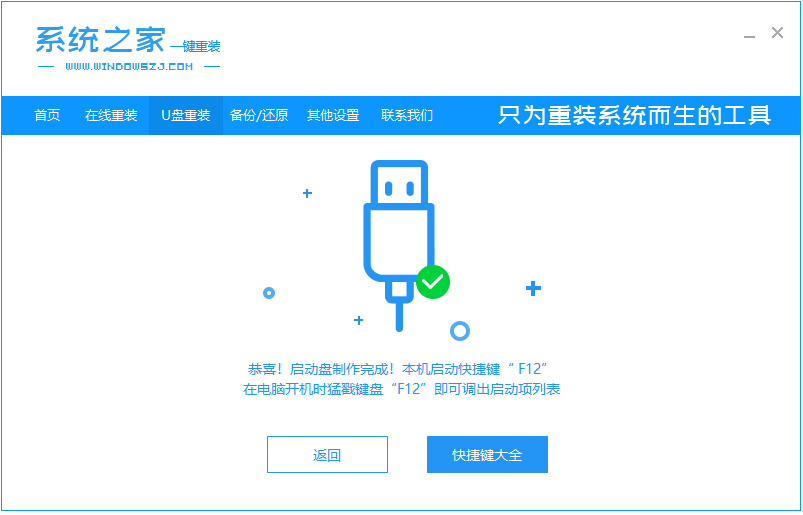
6、后面将u盘启动盘插入电脑中,进入u盘启动界面后进入pe,即可进行电脑的修复或者重装系统等操作啦。

以上便是一键制作u盘启动盘的教程,是不是非常简单呢,有需要的小伙伴可以去下载使用哦。
以上就是电脑技术教程《教你如何一键制作u盘启动盘》的全部内容,由下载火资源网整理发布,关注我们每日分享Win12、win11、win10、win7、Win XP等系统使用技巧!详细教您联想电脑u盘安装win10怎么安装
u盘安装win10怎么安装?电脑用的时间久了难免会遇上各种各样的问题,比如电脑黑屏蓝屏等等,其实遇见这种问题不要慌,如果不是硬件的问题,那么重装系统就能解决,但是很多小伙伴对于电脑系统还是比较不了解的,那么接下来一起看看u盘安装win10安装视频教程吧.






